
Ubuntu 24.04.1 LTS 小版本已经于 2024 年 8 月 29 日正式发布!随着升级通道的开放,Ubuntu 22.04 LTS 等老版本用户,现在可以就地升级到 Ubuntu 24.04 LTS,而不再需要全新安装。
接下来,本文将以 Ubuntu 22.04 LTS 为例,详细介绍如何升级到 Ubuntu 24.04 LTS 桌面版。
第 1 步:准备工作
在升级到 Ubuntu 24.04 LTS 之前,我们需要先进行一些准备工作。
1.1 备份数据
强烈建议你对重要数据进行备份 ,包括应用程序、配置文件、浏览器设置,以及重要文件等。具体操作可以参考 Ubuntu 备份神器:Deja Dup 和 Timeshift 全攻略。
1.2 更新当前 Ubuntu 系统
1在「终端」中执行以下命令,更新当前的 Ubuntu 系统:
sudo apt update # 更新软件包列表
sudo apt full-upgrade # 升级软件包,并处理依赖关系的变化
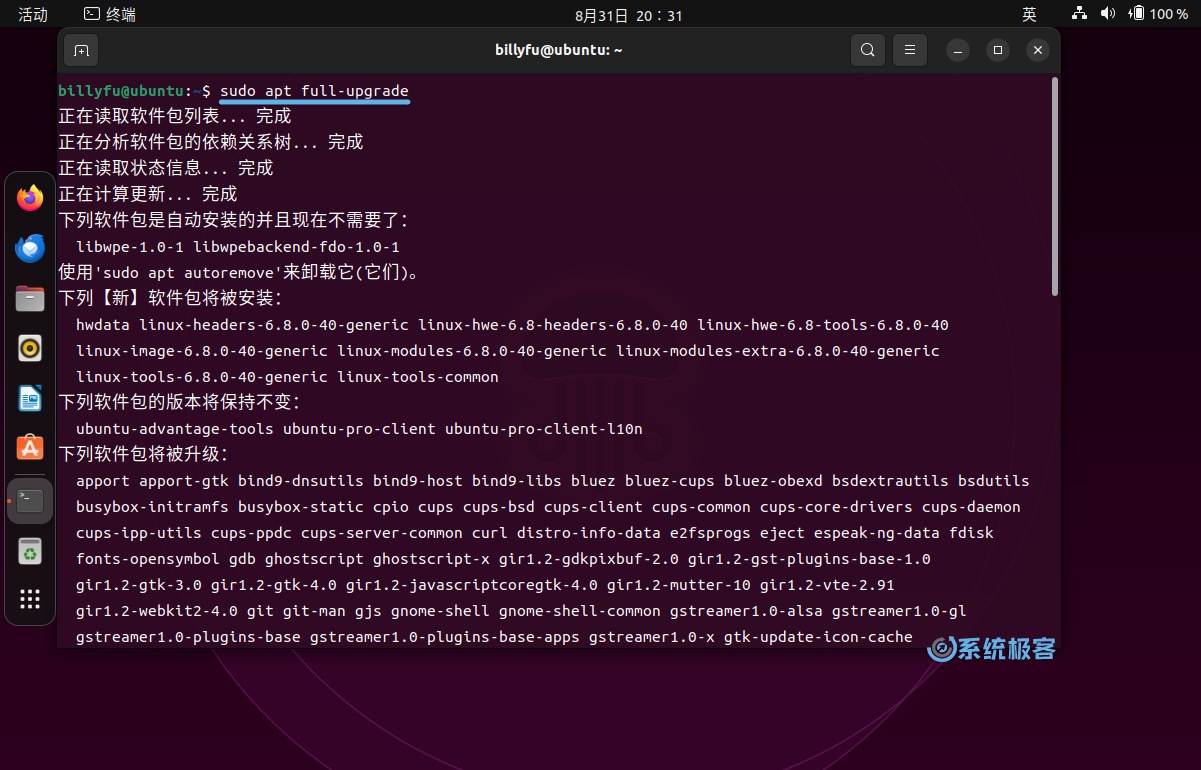
2更新完成后,重启系统:
sudo reboot
1.3 选择更新版本
1打开「软件和更新」应用程序,切换到「更新」选项卡。
2在「有新版本时通知我」下拉菜单中,选择:
- 适用长期支持版本:升级到最新的 LTS 版本,目前为 Ubuntu 24.04 LTS。
- 适用任何新版本:升级到 Ubuntu 发布的最新版本,包括 LTS 和非 LTS 版本。
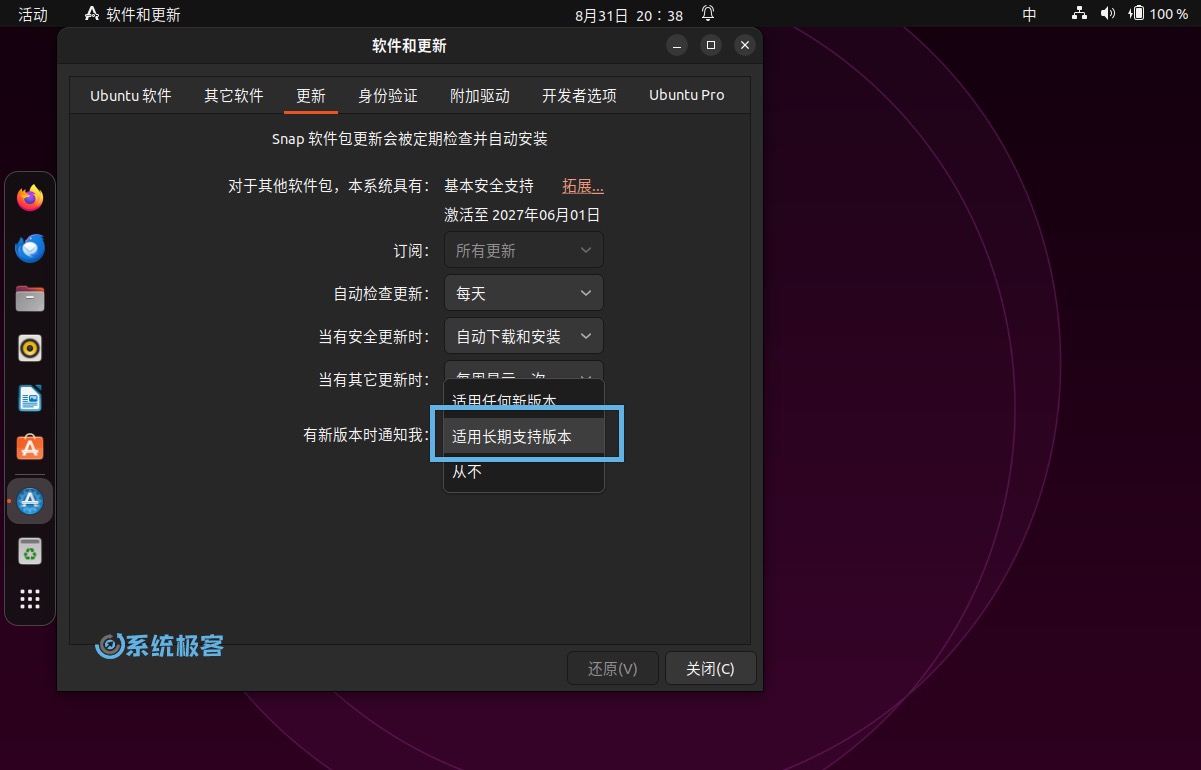
3选择「适用长期支持版本」后,点击「关闭」窗口。
第 2 步:升级到 Ubuntu 24.04 LTS 桌面版
2.1 启动升级导向
1在「终端」中运行以下命令,开始升级到 Ubuntu 24.04 LTS:
sudo do-release-upgrade
2在弹出的「软件更新器」窗口中,点击「升级」以开始升级过程。
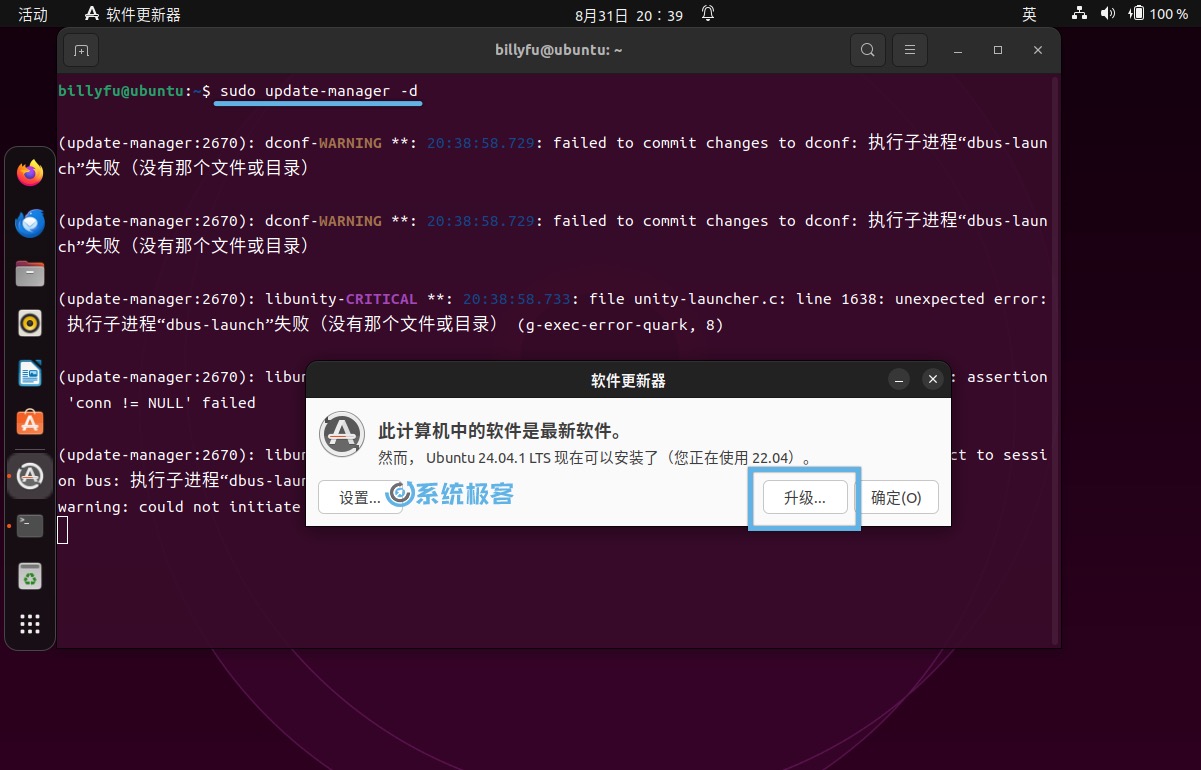
3接下来,你将看到 Ubuntu 24.04 LTS 的发行说明。点击「升级」继续。
2.2 开始升级过程
Ubuntu 软件更新器会在当前系统上设置新的软件源,并准备下载和安装新软件包。
1更新程序会分析当前系统,显示将要安装、升级和删除的软件包数量及总下载大小的摘要。点击「开始升级」继续。
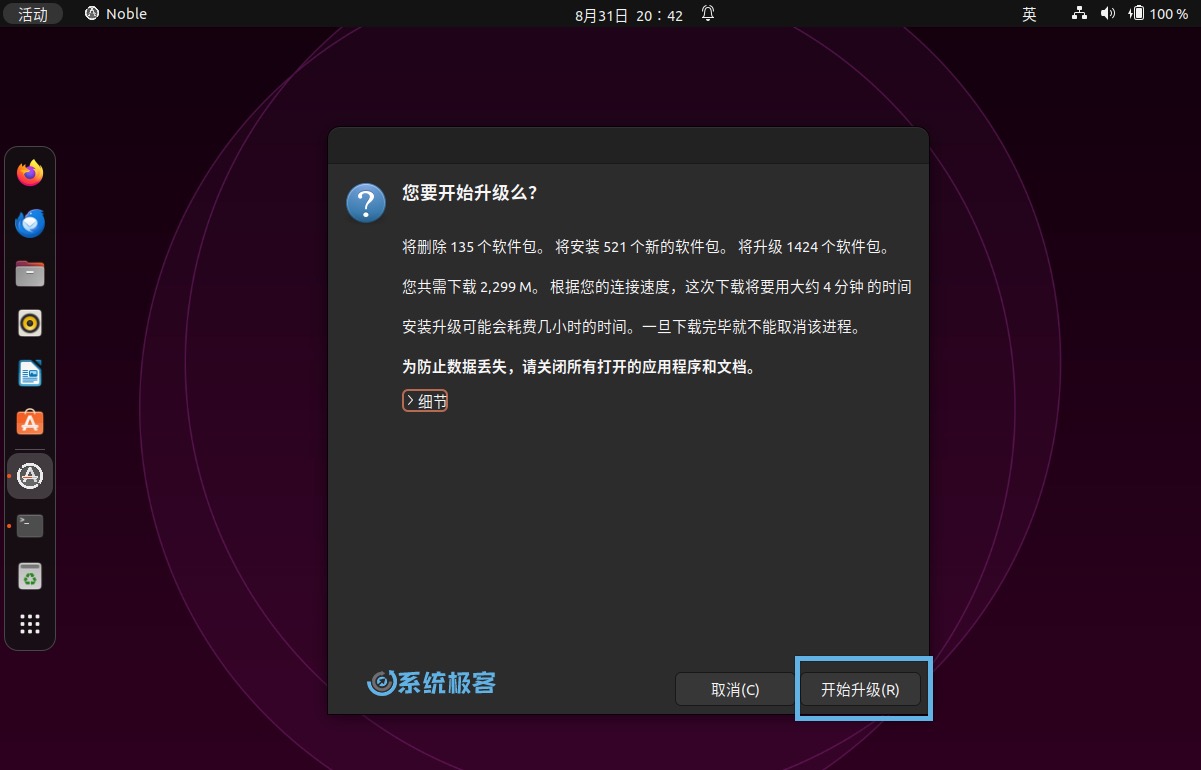
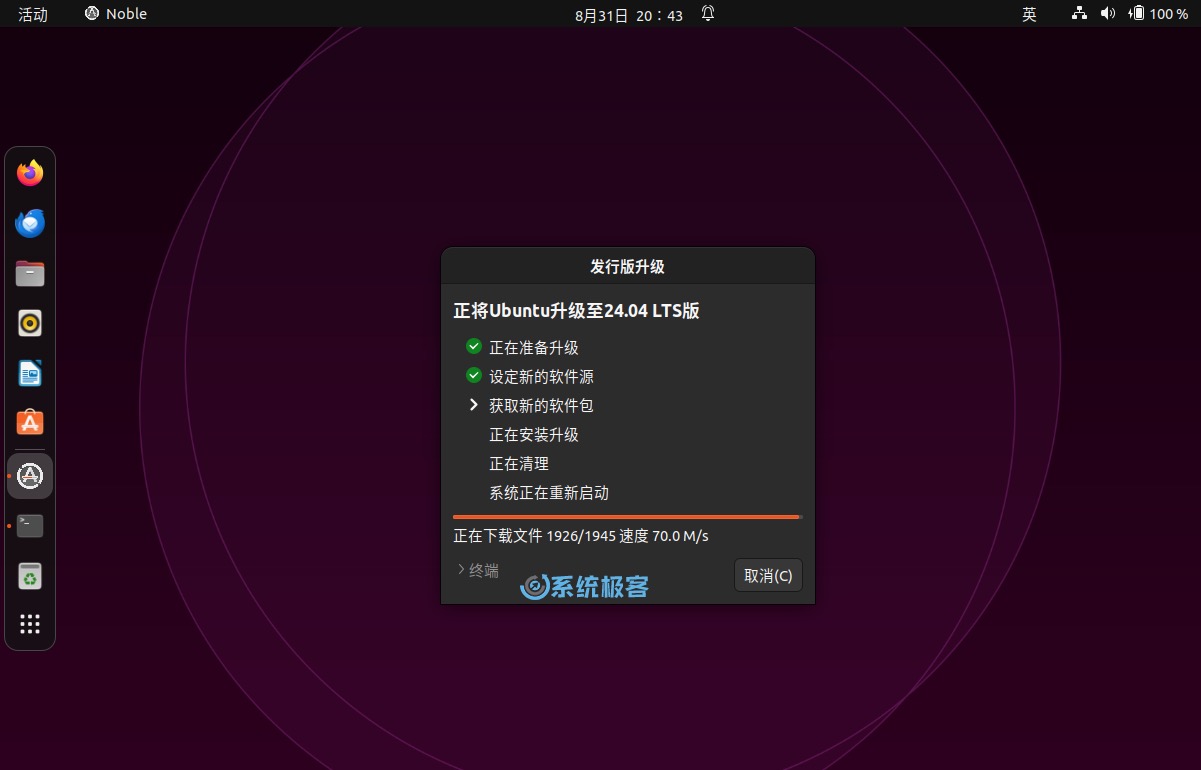
2从 Ubuntu 24.04 开始,所有新的 Thunderbird 版本仅通过 Snap 包提供。点击「下一步」升级到 Thunderbird Snap 包。
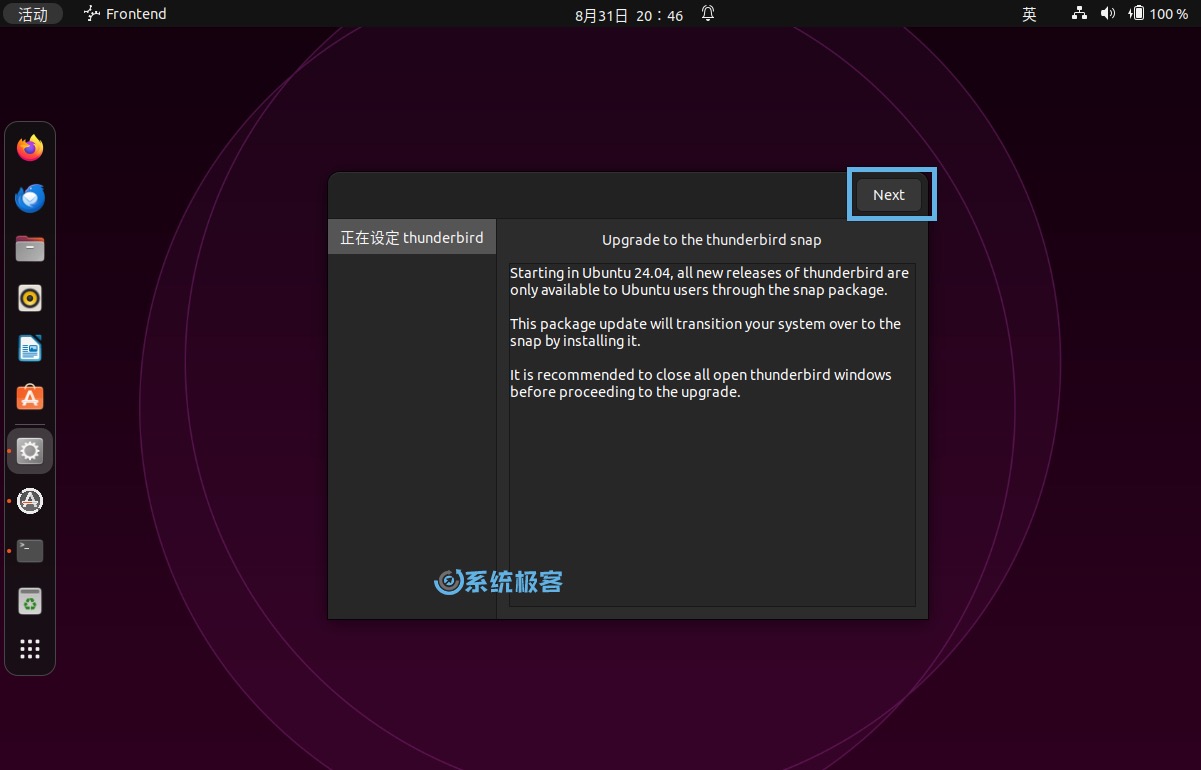
3点击「删除」按钮,移除所有未使用的软件包。
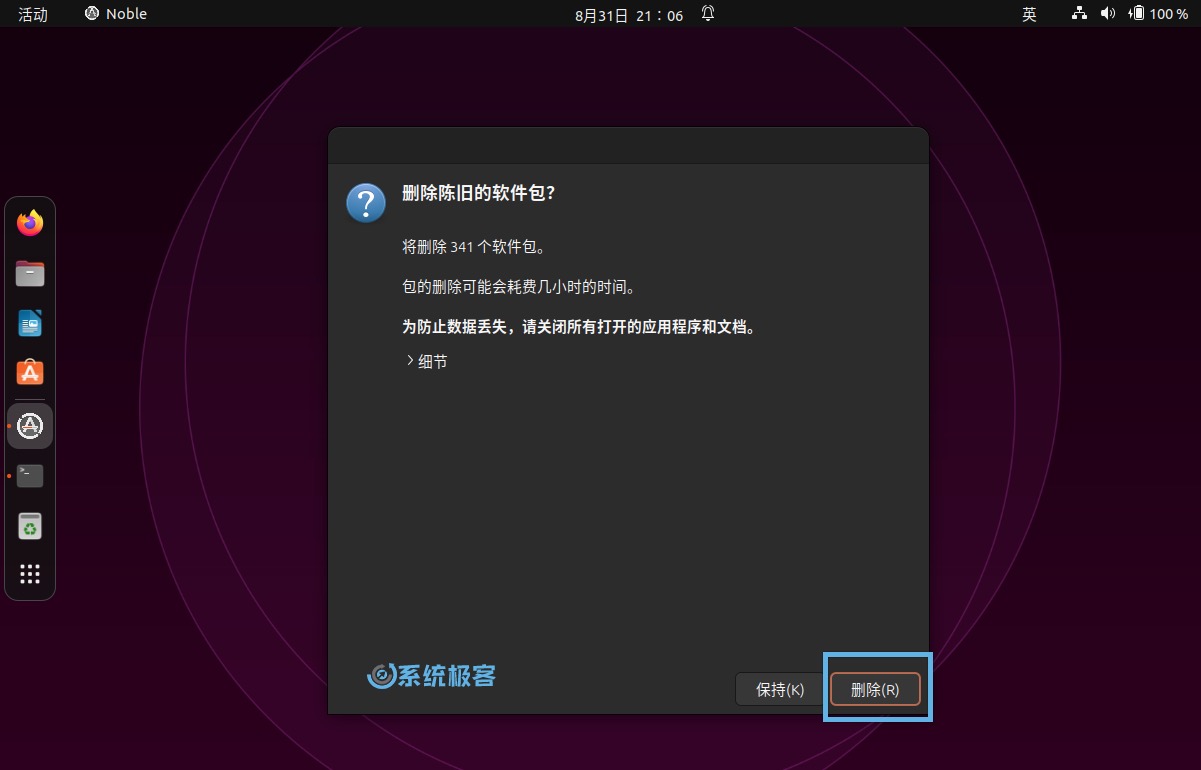
4升级完成后,点击「现在重启」完成升级。
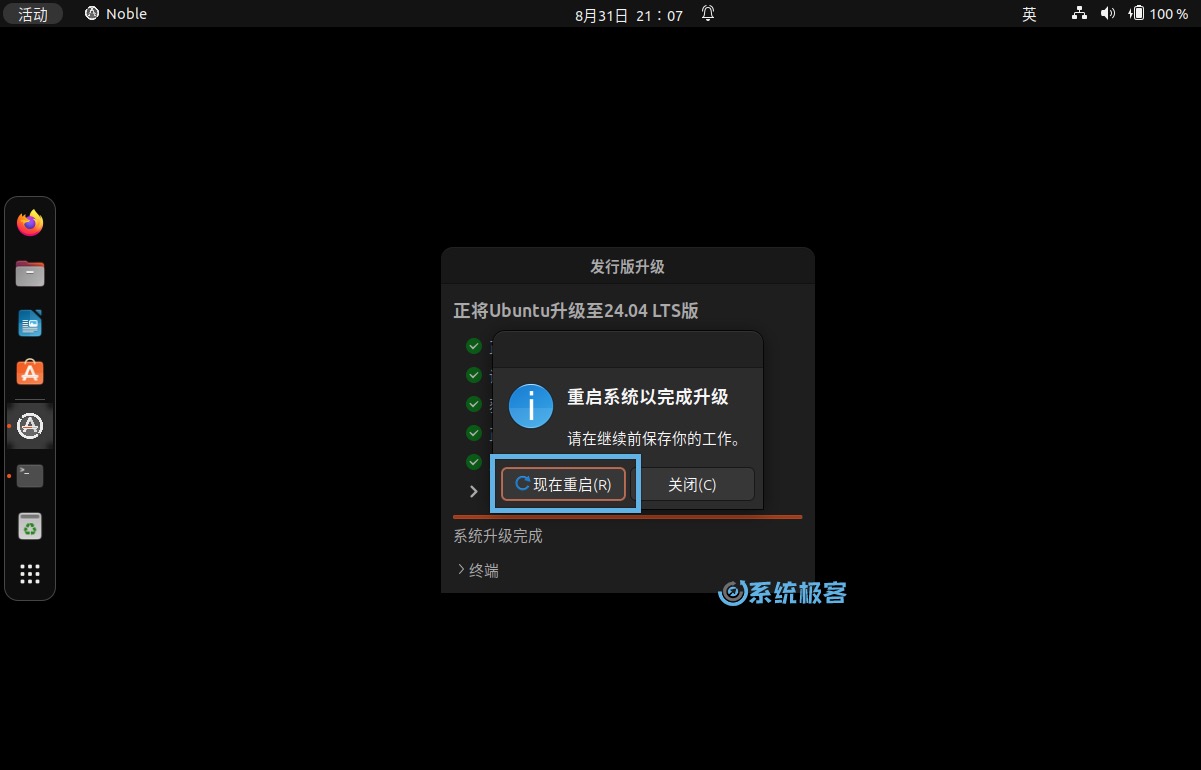
2.3 登录 Ubuntu 24.04 LTS 桌面
系统重启并登录桌面后,你可以在「设置」>「系统」>「关于」中查看当前的 Ubuntu 版本。
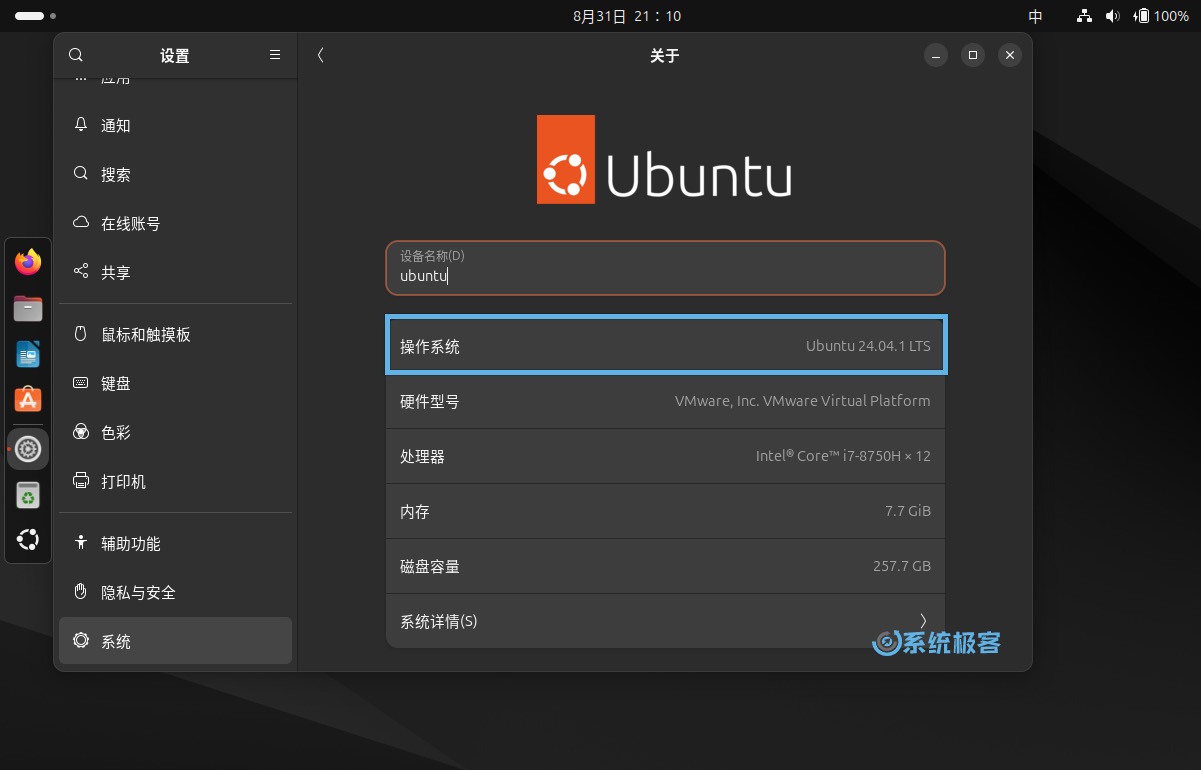
升级到 Ubuntu 24.04 LTS 是保持系统最新、最安全的有效途径,通过上述步骤,你可以顺利完成升级过程。在升级前请备份重要数据,并仔细检查各项设置,以免踩坑。












最新评论
关闭「安全启动」或改用 grub 之后。通过 grub 启动 Windows 而不使用 UEFI 的 Windows Boot Manager,「设备加密」会认为启动路径不可信,就会彻底隐藏。
应用安装失败,错误消息: 从 (Microsoft.NET.Native.Framework.2.2_2.2.29512.0_x64__8wekyb3d8bbwe.Appx) 使用程序包 Microsoft.NET.Native.Framework.2.2_2.2.29512.0_x64__8wekyb3d8bbwe 中的目标卷 C: 执行的部署 Add 操作失败,错误为 0x80040154。有关诊断应用部署问题的帮助,请参阅 http://go.microsoft.com/fwlink/?LinkId=235160。 (0x80040154)
之前装双系统时关了BitLocker,后来找不大设备加密了(原本有的)是怎么回事
补充一下哈,如果大家想看得更为完整。可以输入: slmgr.vbs -xpr 查询Windows是否永久激活 slmgr.vbs -dli 查询到操作系统版本、通过激活的渠道、后五位产品密钥、许可证状态等信息 slmgr.vbs -dlv 查询所有Windows的激活信息,包括:激活ID、安装ID、激活截止日期等信息